解决iCloud储存空间满的有效方法(轻松释放iCloud储存空间,让你的设备畅通无阻)
- 电脑常识
- 2023-11-11
- 206
- 更新:2023-11-07 09:47:53
随着现代科技的迅猛发展,我们的生活越来越离不开数字化设备。而这些设备所占用的储存空间也越来越有限。尤其是对于使用iCloud进行数据备份和存储的用户来说,iCloud储存空间满了成为了一个常见的问题。本文将为大家提供一些实用的方法,帮助解决iCloud储存空间满的困扰,让您的设备畅通无阻。
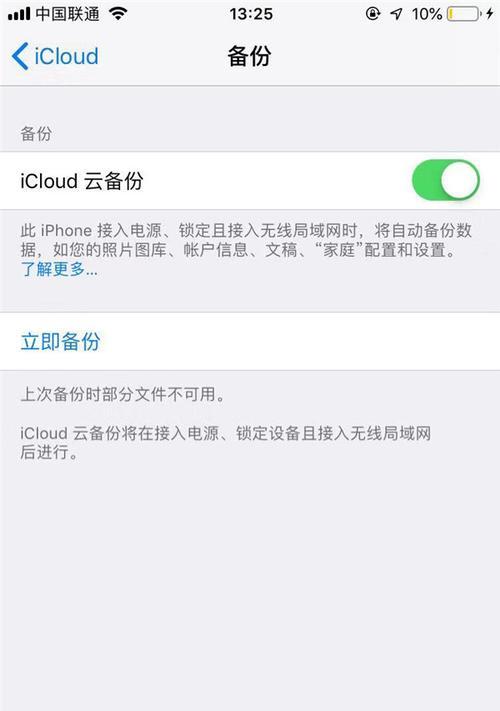
一、了解iCloud储存空间的使用情况
二、删除iCloud备份中不再需要的数据
三、清理iCloud照片流
四、删除大文件和应用数据
五、转移照片和视频到其他存储空间
六、使用iCloud照片库优化储存空间
七、清理iCloud邮件附件
八、移动已下载的音乐到其他设备
九、限制应用程序使用iCloud的权限
十、清理已删除照片和文件的“最近删除”文件夹
十一、清理Safari浏览器的缓存文件
十二、关闭iCloud备份中不必要的应用
十三、使用优化iPhone储存功能
十四、购买额外的iCloud储存空间
十五、使用其他云存储服务
内容详细
一、了解iCloud储存空间的使用情况
在解决iCloud储存空间满的问题之前,我们需要了解当前空间使用情况。进入“设置”>“iCloud”>“储存空间”可以查看每个应用所占用的存储空间,以便有针对性地进行清理。
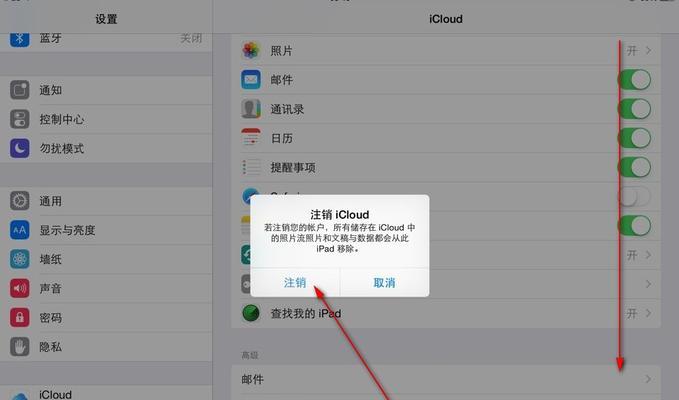
二、删除iCloud备份中不再需要的数据
备份是iCloud重要的功能之一,但有时我们会备份一些不再需要的数据。通过进入“设置”>“iCloud”>“储存空间”>“备份管理”,我们可以选择删除不再需要的备份数据,从而释放空间。
三、清理iCloud照片流
iCloud照片流是一个方便分享照片的功能,但是这些照片会占用大量的储存空间。我们可以进入“照片”应用程序,点击“共享”>“我的照片流”,删除不再需要的照片流,以释放空间。
四、删除大文件和应用数据
有时候我们会下载一些大文件或者应用,但随着时间的推移,它们可能变得不再需要。我们可以通过点击“设置”>“通用”>“储存空间与iCloud用量”,在列表中选择要删除的文件或应用,从而释放空间。
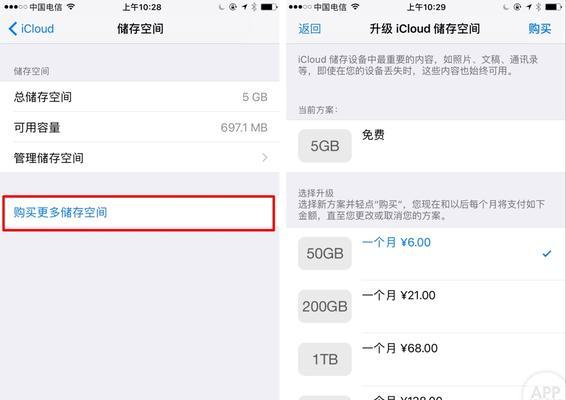
五、转移照片和视频到其他存储空间
如果你的设备已经没有足够的iCloud储存空间来存储照片和视频,你可以考虑将它们转移到其他存储空间,比如电脑或者外部存储设备。
六、使用iCloud照片库优化储存空间
打开“设置”>“照片”>“iCloud照片库”,开启“优化iPhone/iPad/iPodtouch储存空间”功能,这样可以自动将你的照片和视频存储在iCloud中,释放设备本身的储存空间。
七、清理iCloud邮件附件
在iCloud邮件中,附件也是会占用一定的储存空间的。我们可以进入“设置”>“iCloud”>“储存空间”>“邮件”,清理掉不再需要的附件,以释放空间。
八、移动已下载的音乐到其他设备
如果你在iCloud上存储了大量的音乐,可以尝试将其中一部分移动到其他设备上,以释放iCloud储存空间。
九、限制应用程序使用iCloud的权限
有些应用程序可能默认开启了iCloud的备份功能,但我们可以通过进入“设置”>“iCloud”>“储存空间”>“备份管理”,取消一些不必要的应用的备份权限,从而释放空间。
十、清理已删除照片和文件的“最近删除”文件夹
当我们删除照片和文件后,它们会被暂时存储在“最近删除”文件夹中。我们可以进入“照片”应用程序,点击“相册”>“最近删除”,删除其中不再需要的照片和文件,以释放空间。
十一、清理Safari浏览器的缓存文件
Safari浏览器会保存一些浏览记录和缓存文件,占用一定的储存空间。我们可以进入“设置”>“Safari”>“高级”>“网站数据”,删除其中不必要的缓存文件,以释放空间。
十二、关闭iCloud备份中不必要的应用
有时候我们可能不需要备份某些应用的数据,可以进入“设置”>“iCloud”>“储存空间”>“备份管理”,关闭不必要应用的备份选项,从而释放空间。
十三、使用优化iPhone储存功能
在“设置”>“通用”>“储存空间与iCloud用量”中,我们可以开启“优化iPhone储存”功能,这样设备会自动管理已下载的电影、电视节目和其他文件的空间,以释放空间。
十四、购买额外的iCloud储存空间
如果你经常使用iCloud进行数据备份和存储,可以考虑购买额外的储存空间,以满足你的需求。
十五、使用其他云存储服务
如果你不想使用iCloud,还可以考虑使用其他的云存储服务,比如GoogleDrive、Dropbox等,来扩展你的储存空间。
通过以上方法,我们可以轻松地解决iCloud储存空间满的问题。无论是清理不必要的数据、转移文件到其他设备、关闭不必要的备份选项,还是购买额外的储存空间或者使用其他云存储服务,都能够有效地释放iCloud储存空间,让我们的设备畅通无阻。同时,根据实际需求进行管理和优化,也是保持储存空间足够的关键所在。















